
php エディタ Xinyi は、Win11 コンピュータの頻繁なクラッシュを修復する方法に関するチュートリアルを提供します。最新のオペレーティング システムである win11 には、多くの新機能と改善が加えられています。ただし、一部のユーザーは頻繁にコンピューターがクラッシュし、面倒な経験をする場合があります。このチュートリアルでは、Win11 コンピューターがクラッシュする理由を詳しく紹介し、ユーザーがこの問題を解決してコンピューターの安定した動作を確保できるようにするための一般的な修復方法をいくつか紹介します。初心者でも経験豊富なユーザーでも、このチュートリアルを通じて win11 コンピューターで頻繁に発生するクラッシュを簡単に修正できます。
win11 で頻繁に発生するコンピューター クラッシュを修正する方法:
方法 1:
1. shif キーを押しながらコンピューターを再起動し、セーフ モードに直接ジャンプします。 [トラブルシューティング] をクリックします。 。
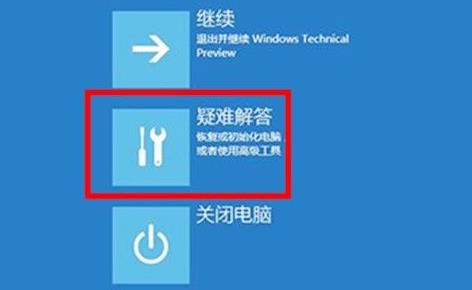
#2. クリックすると、コンピュータを復元するオプションが表示されますので、事前にバックアップを作成してから復元を開始してください。
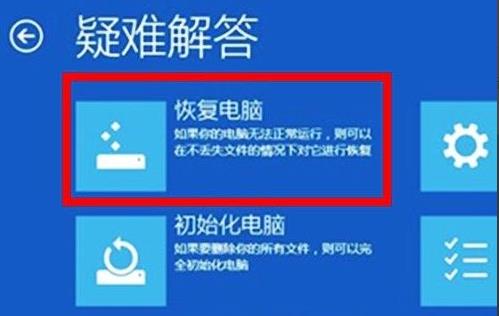
3. 次に、win x を押したまま、a を押し、sfc/scannow と入力して Enter を押すと、スキャンが開始されます。
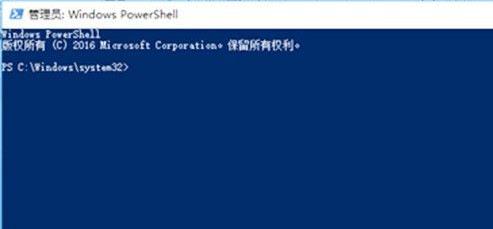
#4. 次に、win r をもう一度押してファイル名を指定して実行を開き、systemreset と入力してクリックして入力し、ファイルを保持することを選択します。
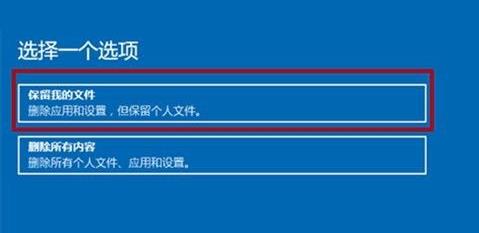
#5. コンピューターの設定でアカウントを選択し、同期できるすべての設定をオフにします。
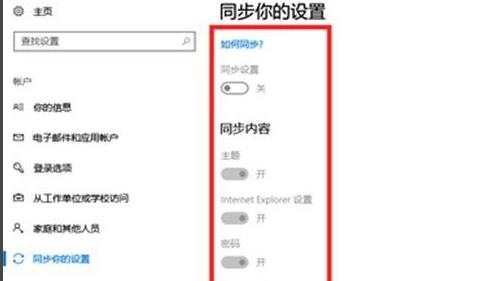
#6. 最後に、アカウントからログアウトしたら、[更新とセキュリティ] をクリックし、[高度なスタートアップの復元] を選択します。
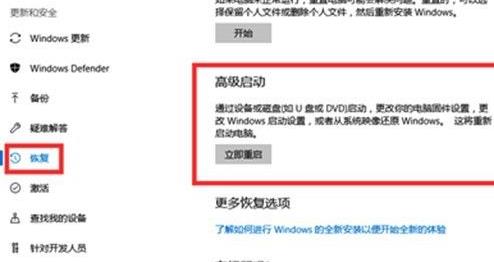
方法 2:
1. 詳細な起動オプションを使用してもクラッシュの問題を解決できない場合は、クラッシュによってシステム ファイルが破損している可能性があります。 。
2. この場合、唯一の解決策はシステムを再インストールすることです。 [win11 システムダウンロード ]
インストール方法
1. まず、システム ホーム インストール マスター をダウンロードし、ダウンロードが完了したら、すべての電源をオフにします。ウイルス対策ソフトウェアを選択してソフトウェアを開くと、プロンプトが表示されます。よく読んだ後、[理解しました] をクリックしてツールを起動します。
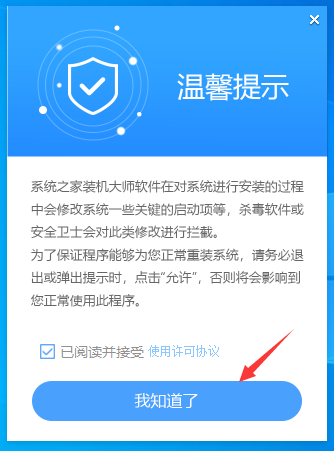
#2. ツールを入力すると、現在のコンピューター システムの関連情報が自動的に検出され、[次へ] をクリックします。
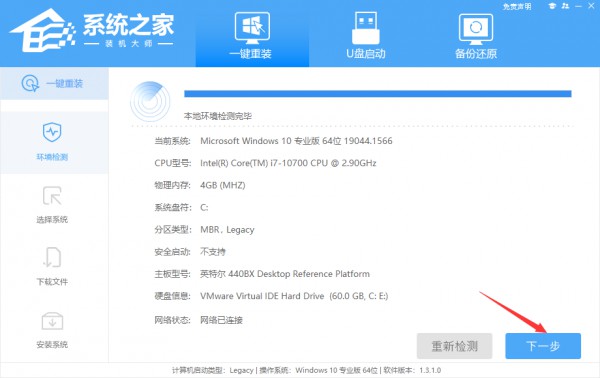
#3. インターフェイスに入ると、ユーザーはプロンプトに従って Windows 11 64 ビット システムのインストールを選択できます。注: 灰色のボタンは、現在のハードウェアまたはパーティション形式がこのシステムのインストールをサポートしていないことを意味します。
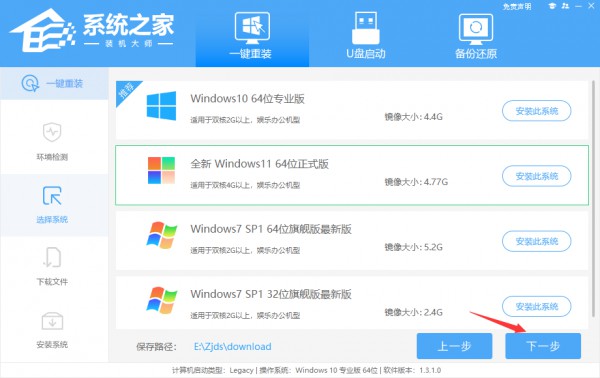
#4. システムを選択したら、PE データとシステムがダウンロードされるまで待ちます。
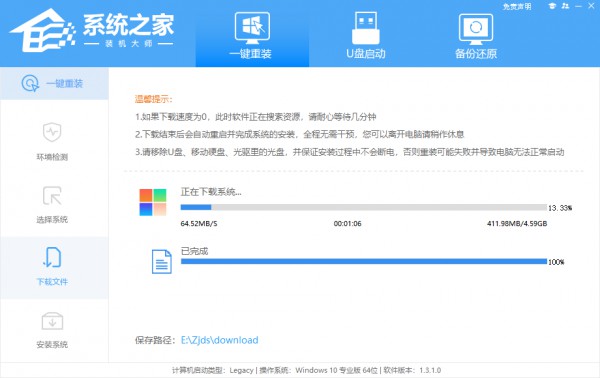
#5. ダウンロードが完了すると、システムが自動的に再起動します。
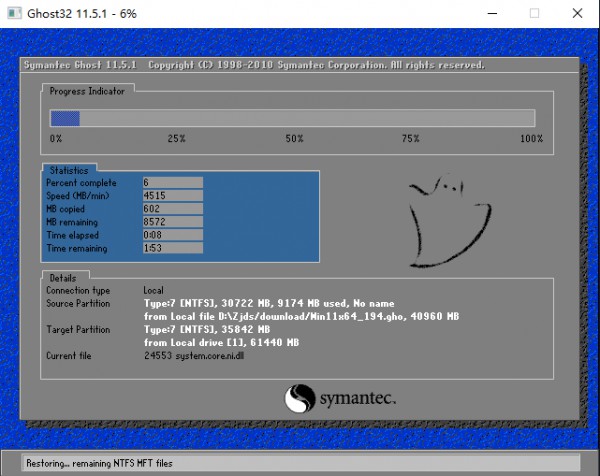
#6. システムを再起動すると、デフォルトでシステムは PE 環境に入り、自動的にバックアップと復元を実行し、完了を待ちます。

#7. システムのバックアップと復元が完了すると、システムが自動的にインストールされ、インストールが完了すると自動的に再起動され、システムに入ることができます。
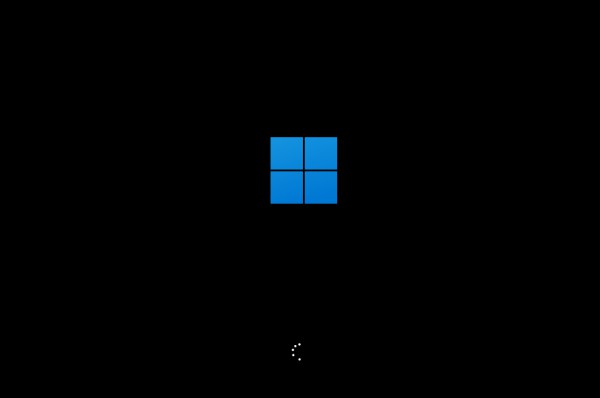
以上がwin11パソコンで頻繁にクラッシュする問題を解決する方法の詳細内容です。詳細については、PHP 中国語 Web サイトの他の関連記事を参照してください。